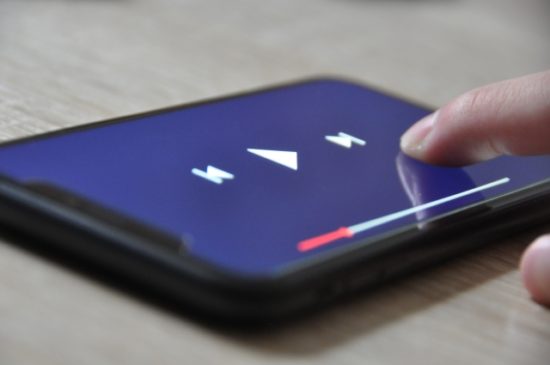いきなり画面が真っ暗になってしまった・・・
音が出ない。
アラサーあるあるですが、一昔前のガラケーならこんなこと起こらなかったのに~なんてトラブルが、たくさんの機能を詰め込んだiPhoneでは、まあよく起こります。
Appleに持っていこうか、民間の修理業者に持っていこうか・・・
でもちょっと待って!
修理にお持込いただく前に、自分でできるトラブル対策Tipsをいくつかご紹介させてください!
起動しているアプリを終了させる

これ、例えば最近動作がやたら重い、ゲームなどをやっているといきなり強制終了してしまうなどでお困りの方。
使用し終わったアプリって、単純にホームボタンを一度押してホーム画面に戻っても、実はバックグラウンドで起動し続けてるんですね。
一つのアプリを使っているつもりでも、実は裏で複数のアプリが立ち上がってる状態になっているんです。
起動してるアプリが増えれば増えるほど、iPhoneのパフォーマンスは重く、遅くなってしまいます。
そこで!使い終わったアプリを完全終了させる方法ですが、
①ホームボタンをダブルクリック!
②立ち上がっているアプリの一覧が表示されるので、終了させたいアプリを上方向にスワイプ↑
これでもたついたパフォーマンスが向上する場合があるので、ぜひお試しください!
再起動する

iPhoneが完全にフリーズ!
電源が落としたいのに電源バーのスライドもできない、急にiPhoneが真っ暗な画面に、音が出ない、動作がおかしくなってしまった。
そんなときは強制終了&再起動!
①iPhone6S以前の機種→スリープ(電源ボタン)+ホームボタンを同時に十秒以上長押し。
②iPhone7移行→スリープ(電源ボタン)+音量(下)ボタンを同時に十秒以上長押し。
画面が暗転→林檎マークが表示されたら指を離しましょう。
iPhoneで起こるシステムバグは、この強制再起動で直る場合がとても多いです!
但し、通常の手順を踏まずに強制的に終了させるため、作業中のデータが消えてしまう可能性もありますので、小まめに保存を行っておくのが吉ですね。
充電端子のお掃除

充電器を差しても充電されない、差し込む角度によってされたりされなかったり・・・
ちょっと差込口の部分を覗いてみてください!
ホコリが詰まってはいませんか?
その部分のクリーニングを行うだけで、症状が改善する場合がございます。
方法としては、エアーダスターで吹く、爪楊枝等や毛先の軟らかい歯ブラシで掻き出すなど。
但し、無理にほじくって端子を破壊してしまったり、濡れたブラシ等の使用で端子をショートさせてしまったりしないように、慎重に行いましょう!
iOSの復元
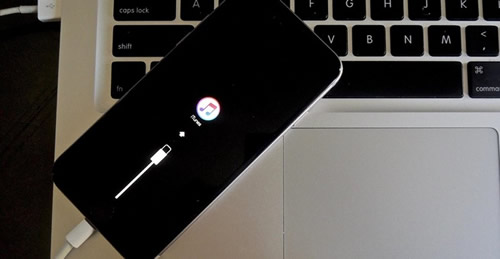
こちらはいわば、最後の手段。
上記の何を行っても改善しない、林檎マークから起動しない、パスコードを間違えて完全にロックがかかってしまった・・・等々、そんなときに行うのが、いわゆる初期化。
但し普通の初期化とは異なり、ソフトウェア・ファームウェアすべてをインストールし直し工場出荷時の状態に復元されるので、システムのバグ、アップデート失敗による不具合等であれば改善するケースが多いです。
但し、バックアップを取っていない場合、完全にデータも消えてしまいますので、ご注意ください。
①まだ、iPhoneが使える状態の場合
・PCとiPhoneをケーブルで接続
・iTunesの起動
・コンピュータ上にバックアップの作成
・iTunesの概要タブにある、iPhoneの復元をクリック
②iPhoneが操作できない場合。
・電源ボタン・ホームボタンの同時長押しで画面が暗くなった瞬間に手を放す。これで強制電源オフができます。
・電源が切れている状態で、ホームボタンを押しながら、PCにつないだケーブルをiPhoneに差し込む。
・iPhoneの画面上に”iTunesに接続”という画面が表示されます、この状態をリカバリーモードと呼びます。
・iTunesを起動すると、復元を必要としているiPhoneがありますと表示されますので、画面の指示に従いiPhoneを復元してください。
いかがでしたか?
こちらでご紹介したTips集で、無事にiPhoneは使えるようになりましたか?
やってみたけど改善しない、読んでもやり方が分からない。
そんな方はお気軽に、クイック各店にお問い合わせくださいね!